笔记本屏幕分辨率怎么调 笔记本电脑屏幕分辨率调节步骤
更新时间:2024-06-24 15:08:31作者:jiang
笔记本电脑的屏幕分辨率是影响显示效果的重要因素之一,在使用笔记本电脑时,如果发现屏幕显示效果不理想,可以通过调节屏幕分辨率来改善,调节笔记本屏幕分辨率的步骤并不复杂,只需在系统设置中找到显示设置,然后调节分辨率值即可。通过适当调节屏幕分辨率,可以使显示效果更清晰,提升使用体验。
具体步骤:
1.在自己笔记本的桌面上,找到【计算机】的图标。点击打开,如图所示。
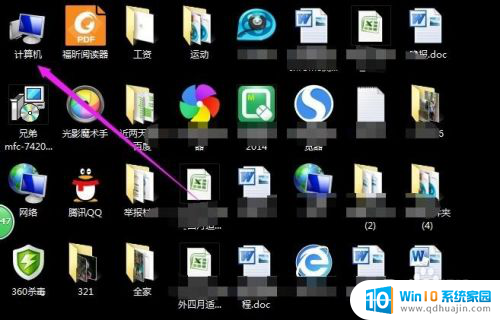
2.在计算机的主界面,点击上方的【打开控制面板】几个字,如图所示。
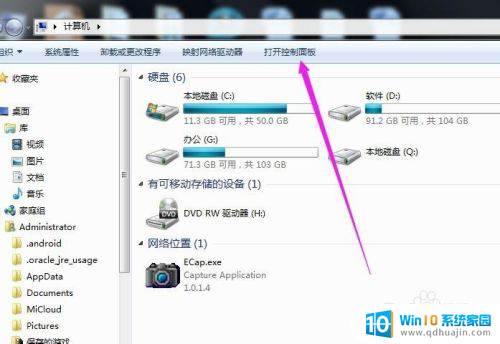
3.找到【外观和个性化】下面的【调整屏幕分辨率】,点击打开。

4.点击分辨率右侧的向下箭头,如图所示。
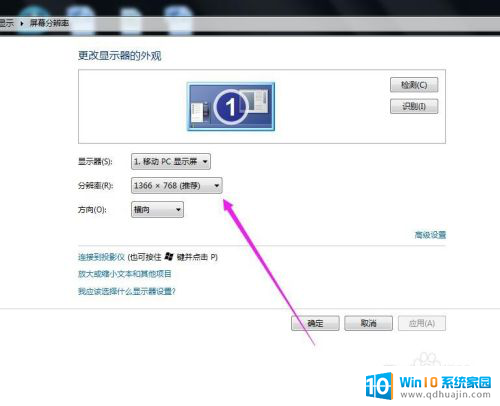
5.选择自己想要设置的屏幕分辨率,也可以选择系统推荐的分辨率。
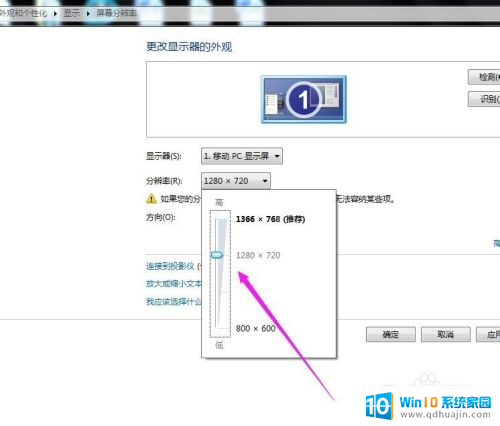
6.设置好之后,点击右下角的【应用】,再点击【确定】按钮就可以了。
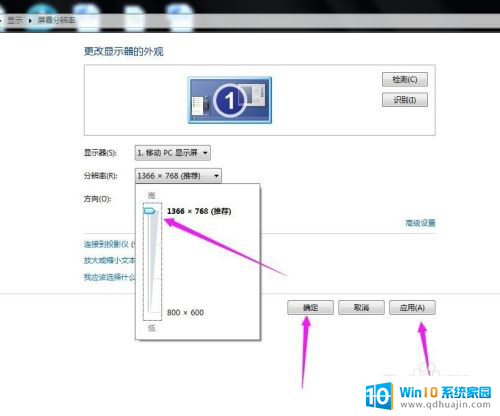
以上就是笔记本屏幕分辨率如何调整的全部内容,如果遇到这种情况,你可以按照以上操作进行解决,非常简单快速,一步到位。
笔记本屏幕分辨率怎么调 笔记本电脑屏幕分辨率调节步骤相关教程
热门推荐
电脑教程推荐
win10系统推荐
- 1 萝卜家园ghost win10 64位家庭版镜像下载v2023.04
- 2 技术员联盟ghost win10 32位旗舰安装版下载v2023.04
- 3 深度技术ghost win10 64位官方免激活版下载v2023.04
- 4 番茄花园ghost win10 32位稳定安全版本下载v2023.04
- 5 戴尔笔记本ghost win10 64位原版精简版下载v2023.04
- 6 深度极速ghost win10 64位永久激活正式版下载v2023.04
- 7 惠普笔记本ghost win10 64位稳定家庭版下载v2023.04
- 8 电脑公司ghost win10 32位稳定原版下载v2023.04
- 9 番茄花园ghost win10 64位官方正式版下载v2023.04
- 10 风林火山ghost win10 64位免费专业版下载v2023.04